Когда мы слышим словосочетание » контрафактная продукция», то в первую очередь возникают асссоциации с DVD-дисками и фильмами. К сожалению, покупая DVD-болванку, мы практически никогда не можем гарантировать её качество. В связи с этим возникает вопрос тестирования этой болванки. Существует множество как платных, например, Nero, так и бесплатных утилит для проверки качества DVD дисков. Одна из них — VSO Inspector компании Vso-Software позволяет определить характеристики привода CD/DVD/Blu-Ray, получить информацию о вставленном диске (как чистом, так и с записью) и выполнить анализ поверхности на ошибки чтения.
Бесплатная программа VSO Inspector полностью русифицирована, имеет объем около 3 МБ, работает со всеми ОС Windows до 7 включительно. Скачать последнюю версию программы можно со страницы загрузок сайта фирмы-разработчика, пройдя по ссылке Download Latest version.
Важное замечание: программа VSO Inspector постоянно обновляется и последние версии, естественно, могут отличаться от описанной в статье V2.1.0.6. Если вы не найдете описываемую версию на сайте компании-разработчика, то можете скачать её с Google Диска.
Управление дисками в Windows. Команда diskpart. Disk management in Windows. Diskpart command.
Установка программы VSO Inspector проходит в обычном режиме, причем перед завершением вам предложат ознакомиться с основными возможностями тестирования дисков. Главное окно программы показано на рис.1:

Рис.1. Главное окно программы тестирования дисков VSO Inspector
На закладке Устройство выводятся основные параметры привода дисков (дисковода): общая информация, опции, возможности чтения и записи различных дисков и др. (рис.1).
Следующая закладка, Носитель, предоставит сведения о вставленном в привод CD/DVD/Blu-ray диске (болванке): тип носителя, производитель, количество слоев, максимальная скорость чтения/записи и др. — рис.2:

Рис.2. Закладка параметров диска (болванки)
На закладке Сканирование можно проверить качество дисков: выполнить сканирование поверхности и протестировать файлы, если диск содержит записи. Процесс тестирования отражается на диаграмме и цифрами в соответствующих цветных клетках: Хорошие, Плохие и Ошибки. Для выбора теста поставьте галку у нужного пункта и нажмите кнопку Старт. При наличии ошибок и плохих секторов тестирование поверхности диска может занять много времени — смотрите рис.3.

Рис.3. Сканирование поверхности диска
По окончании сканирования выводится сводная информация о результатах теста, которую можно сохранить в виде файла — кнопка Сохранить. В отличие от аналогичных программ, VSO Inspector позволяет проверить не только качество поверхности, но и ошибки в уже записанной на диске информации — пункт Тестирование файлов. Кроме того, можно просмотреть подробную информацию по каждому сектору диска — закладка Просмотр секторов (рис.4).
Как правильно исправить плохие сектора на жестком диске или как это делаю Я. Один из способов

Рис.4. Закладка «Просмотр секторов диска»
Таким образом, программа VSO Inspector — неплохой инструмент для тестирования дисков. Следует иметь в виду, что наличие ошибок на перезаписываемых CD/DVD еще не означает, что их надо выкидывать. Иногда после выполнения полного (не быстрого) стирания, например, с помощью программы Nero, ошибки исчезают и диском можно снова пользоваться.
Источник: www.seomark.ru
Скачать программу для проверки CD / DVD — дисков.
CDCheck
CDCheck — этот инструмент предназначен в основном для проверки компакт-дисков на «читабельность», но работает со всеми файлами, где бы они не находились — на жестких или компакт-дисках, флоппи, ZIP дисках и т.д. Еще одно применение данной программе, это сравнение CD-ROM с копией, находящейся на жестком диске (производит побитовое сравнение файлов на CD с их копиями на жестком диске).
Программа способна находить bad-сектора на CD/DVD-носителях. Причем, она обнаруживает не только ошибки, но также может предупреждать возникновение сбойных секторов и восстанавливать файлы. Эта утилита может проверить любой ваш CD/DVD диск и показать, какие файлы повреждены.
В программе имеется режим быстрого сравнения, который позволяет проконтролировать, прошла ли запись на CD/DVD носитель с ошибками или без. Реализованы возможности работы с хэш-функциями. Хэш-функция позволяет сделать маленький слепок, контрольную сумму нуждающихся в проверке данных. Кроме того, утилита выдает подробную информацию о самом диске: производитель, тип, емкость и т.д.
Информация, предоставляемая CDCheck, включает в себя: количество считанной информации по сравнению с общим объемом диска, скорость чтения данных в Кб/сек, текущее и приблизительное время проверки диска, а также количество проверенных папок с файлами. Результат проверки носителя может быть сохранен в текстовый файл или в виде таблицы MS Excel.
Скачать бесплатно: CDCheck
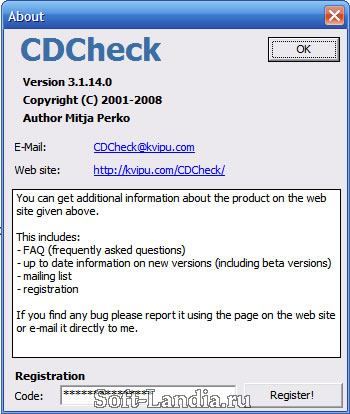
*загружен на Yandex Disk
Источник: soft-landia.ru
Скачать DVDInfoPro 7.7.0.2

DVDInfoPro — универсальный набор инструментов для диагностики и получения обширной информации об установленных CD/DVD/Blu-Ray приводах. Кроме этого программа позволяет тестировать вставленные в привод носители (полное описание. )

Рекомендуем популярное
WinBin2Iso — небольшая бесплатная утилита, предназначенная для быстрого преобразования образов диска с расширением BIN в формат ISO.
Nero DiscSpeed — бесплатная утилита для проверки CD/DVD-привода на производительность, которая.
Программа для управления скоростью CD/DVD приводов. Улучшает читаемость и предотвращает разрыв некачественных дисков в скоростных приводах.
CDCheck — утилита для обнаружения, предотвращения и восстановления поврежденных файлов на.
Bootable USB Drive Creator Tool — небольшая бесплатная и простая в использовании утилита, с помощью.
CD/DVD Diagnostic — Утилита для анализа и восстановления данных с нечитаемых обычными средствами дисков — CD-R, CD-RW, DVD+R и DVD+RW.
Источник: www.softportal.com